Du hast sicherlich schon einmal die Erfahrung gemacht, dass du ein Excel-Dokument teilen musstest, aber nicht wolltest, dass wichtige Formeln und Berechnungen offengelegt werden. Vor allem bei sensiblen Daten, wie etwa Preislisten, kann es wichtig sein, diese Informationen zu schützen, während die Ergebnisse erhalten bleiben. In dieser Anleitung lernst du, wie du Formeln in Excel durch die jeweiligen Werte ersetzen kannst, um sensible Informationen vor neugierigen Augen zu schützen.
Wichtigste Erkenntnisse
- Es ist oft erforderlich, Formeln in Excel durch Werte zu ersetzen, um sensible Berechnungen zu verbergen.
- Excel ermöglicht verschiedene Methoden, um nur die Werte ohne Formatierungen und Formeln zu übertragen.
- Diese Technik kann insbesondere bei Preislisten und anderen vertraulichen Informationen äußerst nützlich sein.
Schritt-für-Schritt-Anleitung
Beginnen wir damit, die betroffenen Daten zu kopieren. Du kannst den gewünschten Bereich einfach markieren, zum Beispiel eine komplette Preisliste, die Formeln enthält. Um diesen Bereich zu kopieren, drücke einfach die Strg + C-Tasten oder nutze das Kontextmenü, um "Kopieren" auszuwählen.
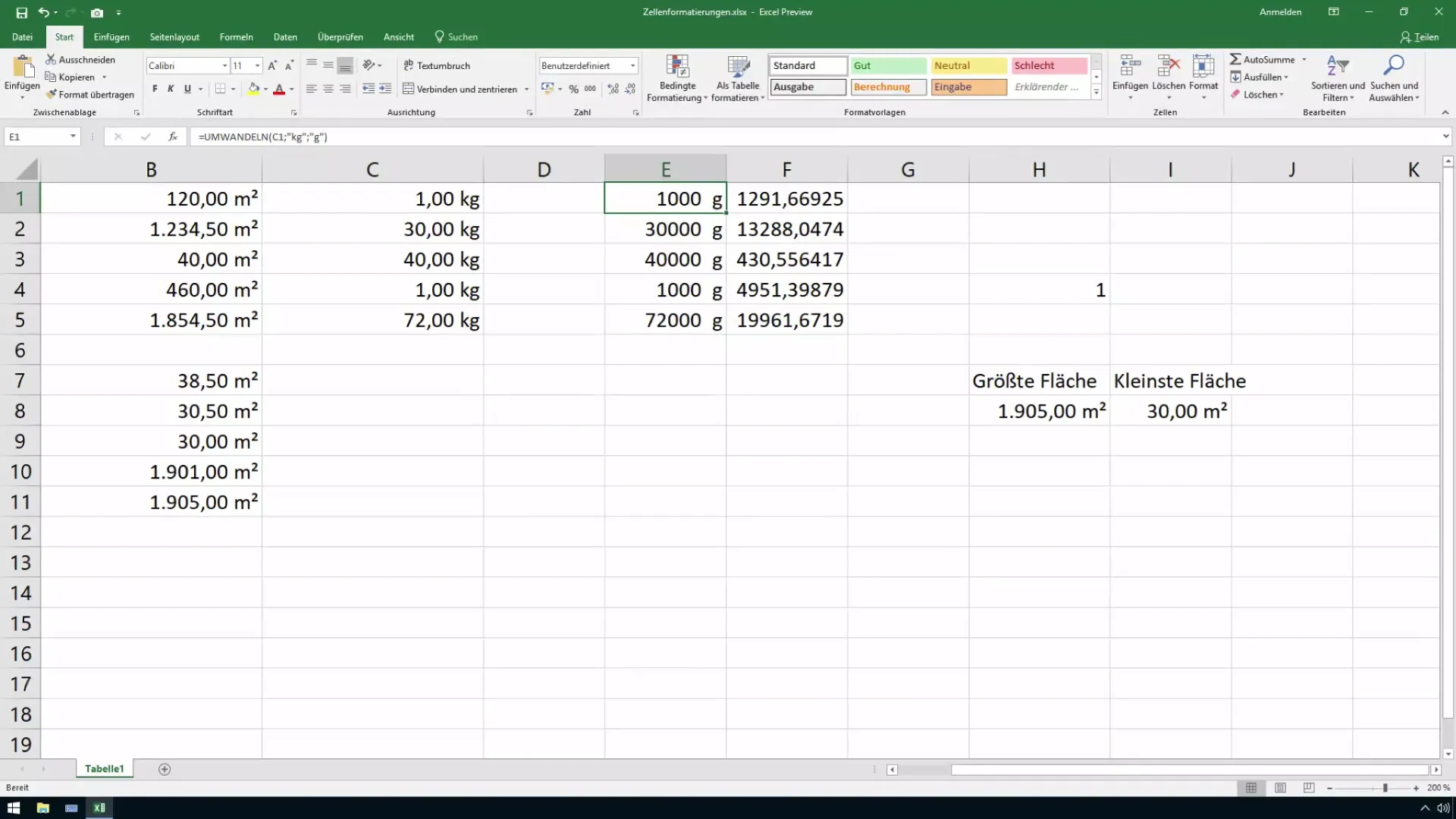
Nachdem du die Daten kopiert hast, ist es wichtig, diese in ein neues Dokument oder an einer anderen Position in derselben Datei einzufügen. Du kannst dafür ein neues Excel-Dokument öffnen oder in deiner bestehenden Datei eine neue Arbeitsmappe anlegen. Dort fügst du die kopierten Daten ein, indem du wieder das Kontextmenü verwendest oder Strg + V drückst.
Wenn du die Daten eingefügt hast, solltest du darauf achten, dass die ursprünglichen Formel-Formatierungen erhalten bleiben. Um nur die Werte einzufügen, klicke im Einfügen-Menü auf den kleinen Pfeil nach unten, um die Optionen anzuzeigen. Hier findest du die Funktion "Werte einfügen". Wähle diese Option, um nur die Werte ohne die Formeln zu übertragen.
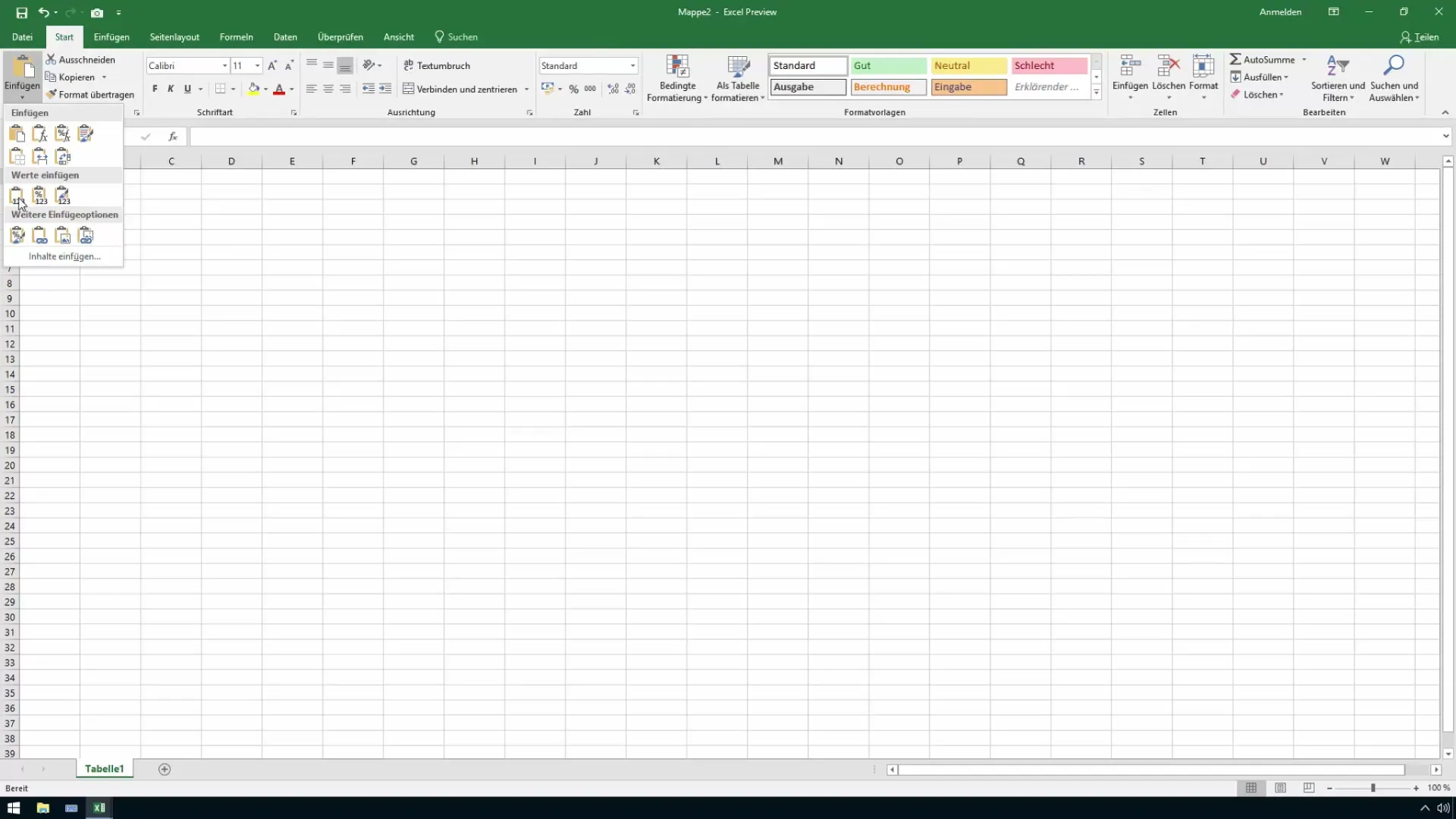
Dann hast du die Wahl zwischen verschiedenen Optionen für das Einfügen der Werte. Eine Möglichkeit ist, nur die Zahlenwerte ohne Formatierungen einzufügen. Wenn du diese Variante wählst, bleiben nur die reinen Werte erhalten, und alle Formeln werden entfernt.
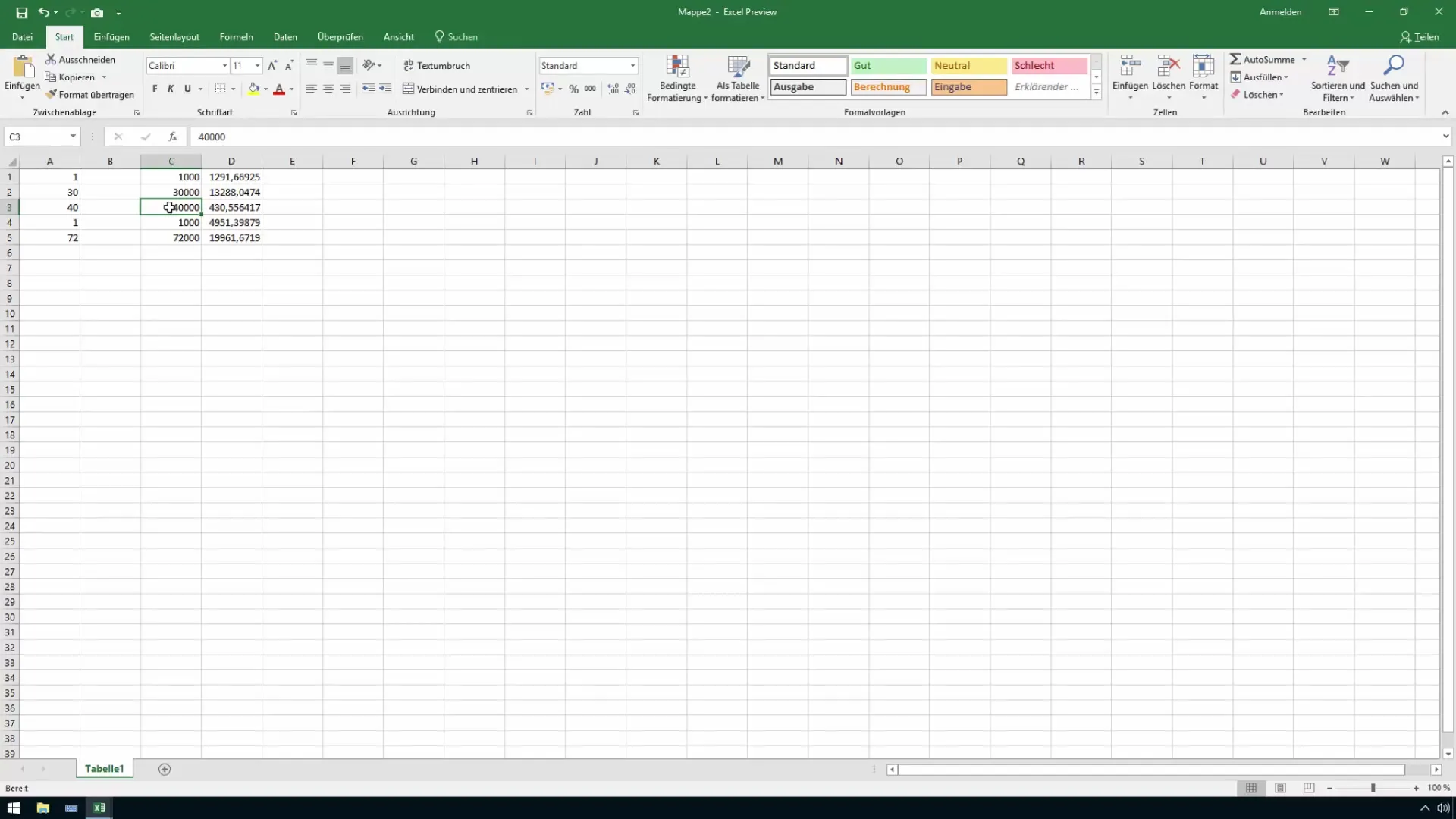
Eine weitere Option, die du nutzen kannst, ist das Einfügen der Werte mit den originalen Formatierungen. Dies bedeutet, dass die Zahlen als Werte eingefügt werden, aber die Formatierung beibehalten wird. So erhältst du eine ansprechende Tabelle, ohne die Formeln offenzulegen.
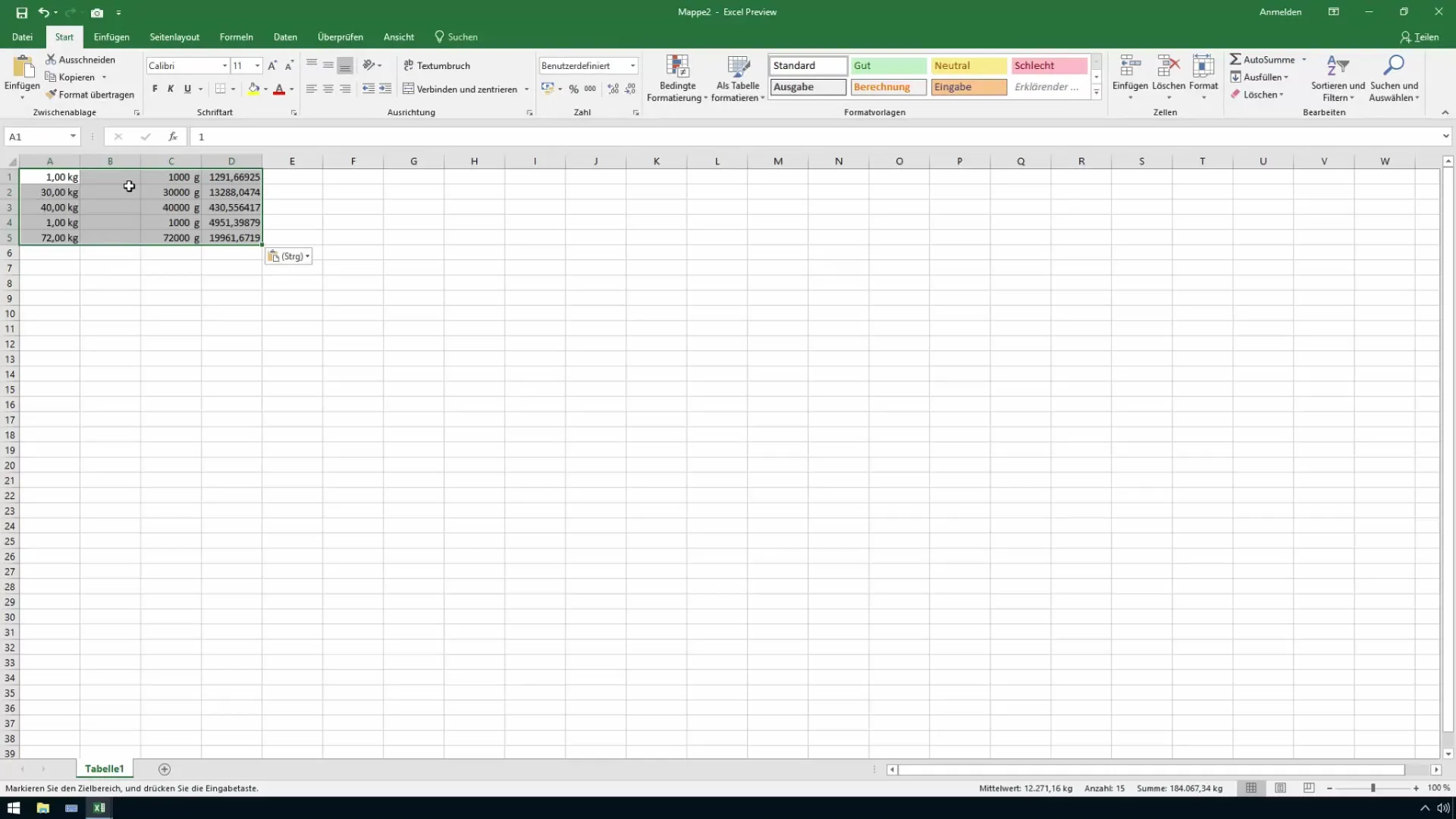
Wenn du dich für die Möglichkeit entscheidest, die Quellformatierung sowie die Werte und Zahlenformate zu übernehmen, hast du eine umfassendere Lösung. Diese Methode stellt sicher, dass deine Daten gut formatiert und gleichzeitig die Formeln verborgen sind.
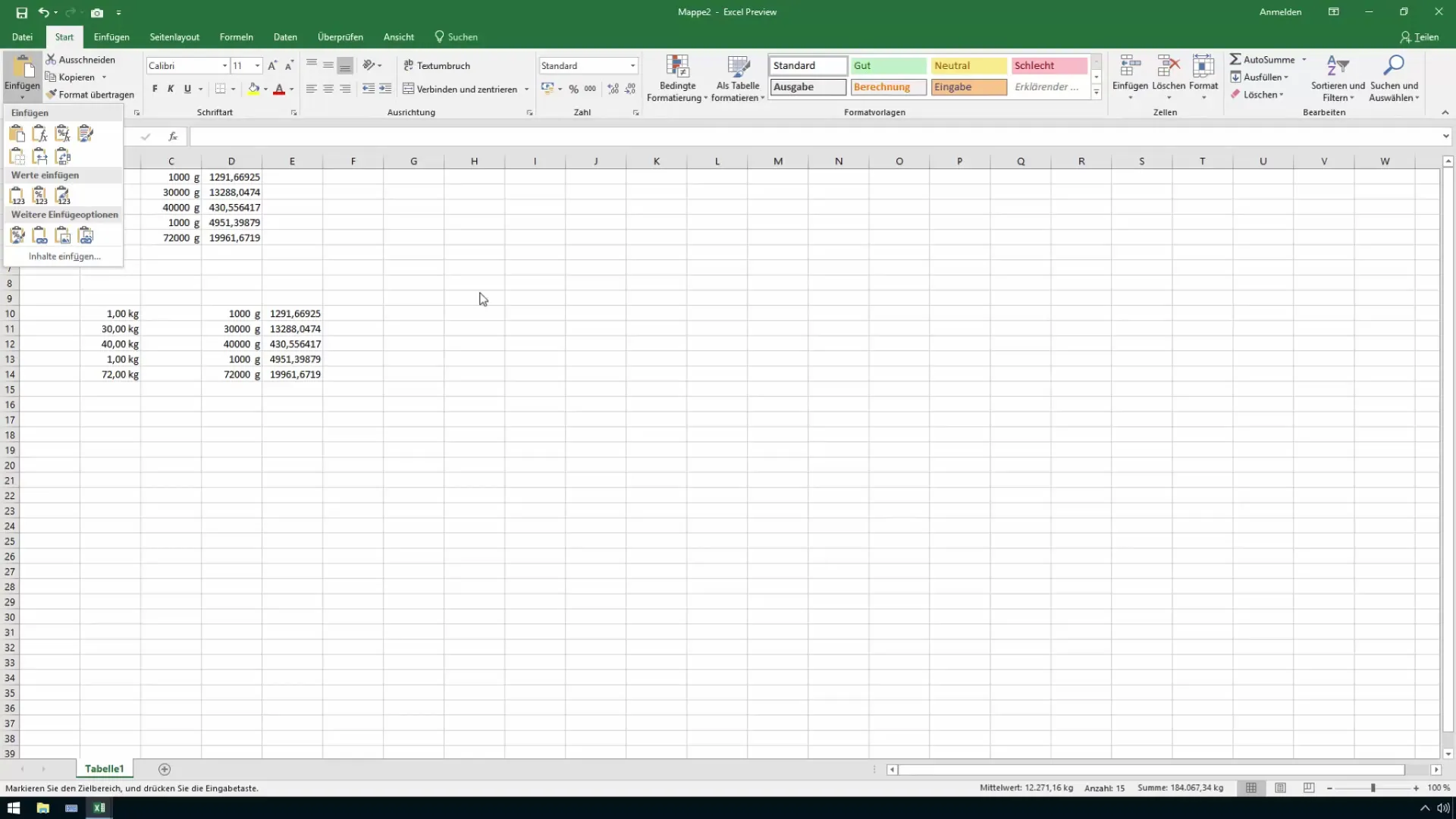
Auf diese Weise kannst du eine professionelle Preis- oder Sortimentsliste erstellen, die deine internen Berechnungen und Aufschläge nicht enthüllt. Diese Technik schützt vertrauliche Informationen und stellt sicher, dass der Empfänger nur die notwendigen Daten erhält, ohne die zugrunde liegenden Berechnungen zu sehen.
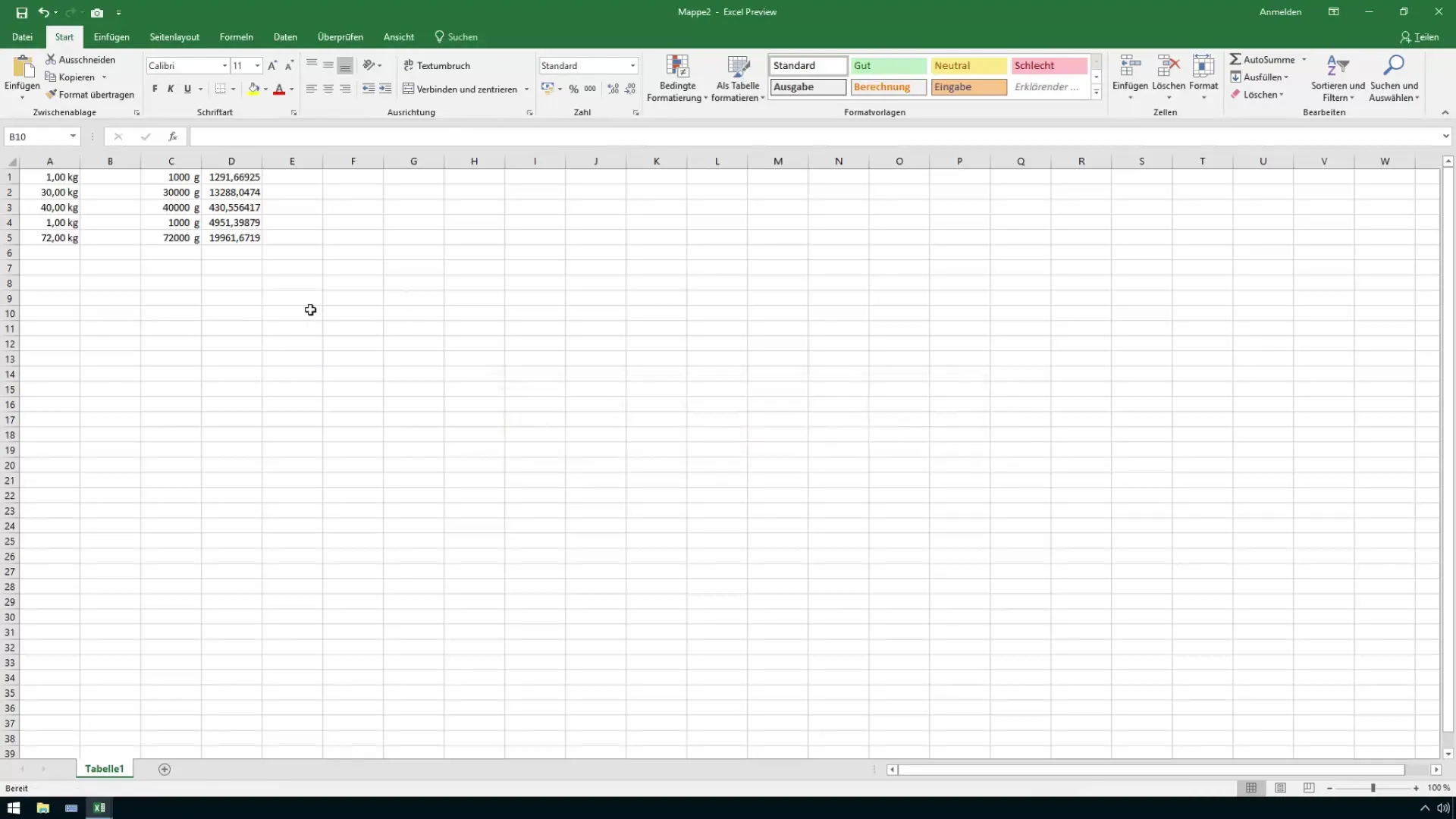
Die Anwendung dieser Schritte in Excel ist eine der besten Möglichkeiten, um deine Daten sicher zu halten, während du sie dennoch effektiv präsentierst. Wenn du während dieser Anleitung Fragen auftauchen, zögere nicht, sie in den Kommentaren zu stellen.
Zusammenfassung
In dieser Anleitung hast du erfahren, wie du Formeln in Excel durch Werte ersetzen kannst, um sensible Informationen zu schützen. Du hast verschiedene Methoden kennengelernt, um sicherzustellen, dass die resultierenden Daten für die Empfänger ansprechend und dennoch vertraulich sind.
Häufig gestellte Fragen
Wie kann ich Formeln in Excel durch Werte ersetzen?Du kannst die Zellen kopieren und dann im Einfügen-Menü die Option "Werte einfügen" wählen.
Welches Risiko besteht beim Teilen von Excel-Dokumenten?Es besteht das Risiko, dass empfindliche Informationen, wie Formeln oder interne Aufschläge, offengelegt werden.
Gibt es verschiedene Methoden, um Werte einzufügen?Ja, du kannst nur Zahlenwerte, Werte mit Formatierungen oder die Quellformatierungen verwenden.
Was mache ich, wenn ich Schwierigkeiten habe?Du kannst deine Fragen in den Kommentaren stellen, und ich helfe dir gerne weiter.


